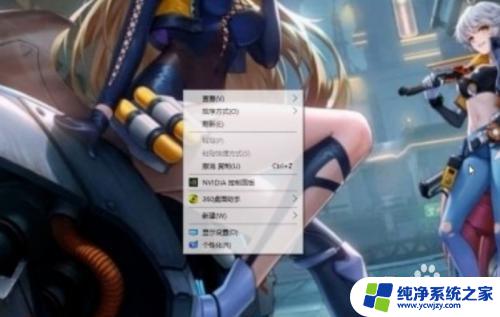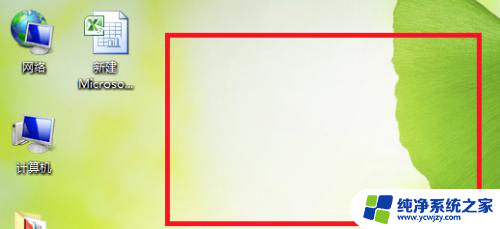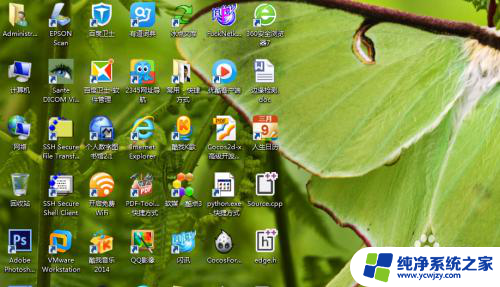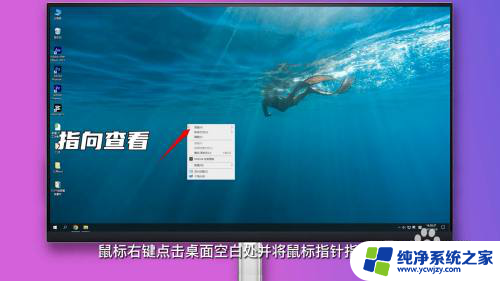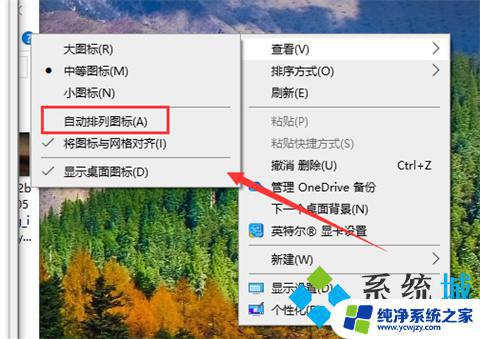怎么放大电脑桌面图标 win电脑桌面图标任意移动位置教程
更新时间:2023-11-17 17:40:31作者:xiaoliu
怎么放大电脑桌面图标,在使用Windows电脑时,我们经常会发现桌面上的图标大小不够合适,或者位置不够理想,这时我们就需要学会如何放大电脑桌面图标,并将它们移动到我们想要的位置。放大电脑桌面图标可以帮助我们更清晰地辨认各个图标,方便我们快速找到需要的应用程序或文件。而移动图标的位置,可以根据个人喜好和使用习惯,让桌面更加整洁和高效。接下来我们将一起来学习如何进行这些操作。
具体方法:
1.我们将鼠标移动到桌面上,空白的地方右键单击一下。

2.然后我们可以看到很多选项,咱们选择查看。
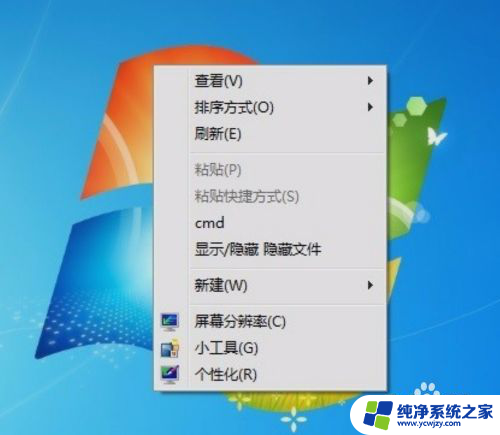
3.咱们可以看到这里有一个,自动排列图标的选项
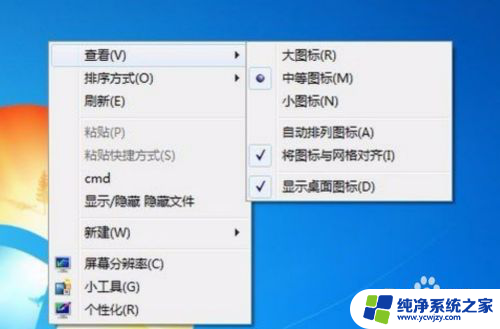
4.咱们将这个自动排列图标选项后面的勾,点一下去掉。
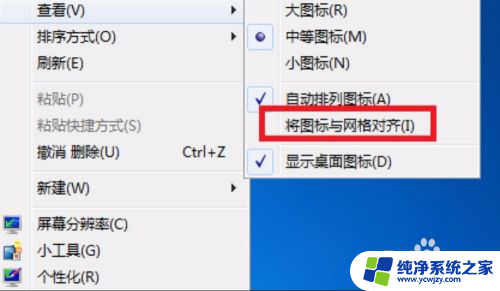
5.去掉之后可以刷新一下,然后我们可以用鼠标拉动电脑桌面的图标
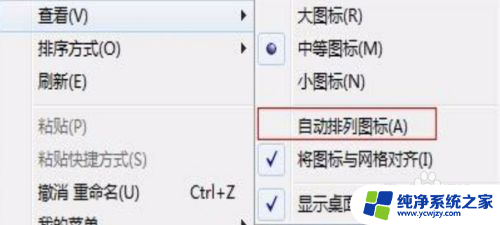
6.将他拉到你想放的地方松开鼠标,就可以放在哪里了。

以上是如何放大电脑桌面图标的全部内容,有需要的用户可以根据小编的步骤进行操作,希望这能对大家有所帮助。